Erstellen eines VXC zu einer in Cisco integrierten MVE
Unter diesem Thema wird beschrieben, wie Sie einen Virtual Cross Connect (VXC) mit einer Megaport Virtual Edge (MVE) verbinden.
Wenn MVE konfiguriert ist, können Sie Virtual Cross Connects (VXCs) erstellen, um sich mit Diensten im Megaport-Netzwerk zu verbinden, ohne dass eine physische Infrastruktur erforderlich ist. Ein VXC ist im Wesentlichen eine private Punkt-zu-Punkt-Ethernet-Verbindung zwischen einem A-Ende (Ihre MVE) und einem B-Ende (einer der Zieltypen).
Einem VXC wird an jedem Ende eine VLAN-ID zugeordnet.
Sie können VXCs bestellen, um jedes Ziel im Megaport-Netzwerk zu erreichen. Sie können bis zu 25 VXCs mit einer einzigen MVE verbinden.
-
Öffnen Sie im Megaport Portal die Seite Services (Dienste), und wählen Sie die gewünschte MVE aus.
-
Wenn dies die erste Verbindung für die MVE ist, klicken Sie auf die „Cloud“-Kachel, die dem VXC-Typ entspricht. Die Kachel ist mit der Konfigurationsseite verknüpft. Klicken Sie alternativ auf +Connection (Neue Verbindung), und wählen Sie ein Cloudziel aus:
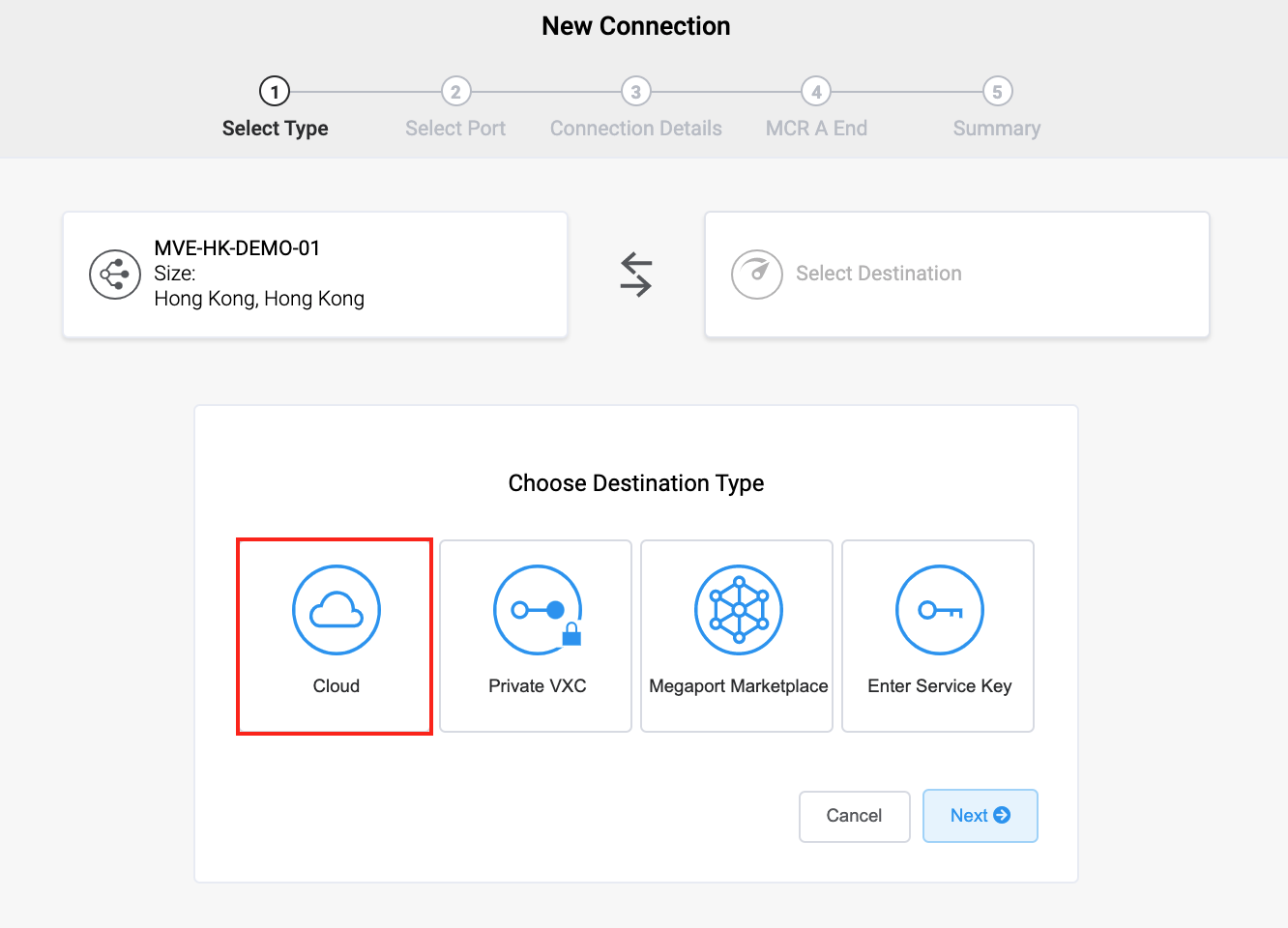
-
Cloud – Stellen Sie eine dedizierte Verbindung zu einem öffentlichen Clouddienstanbieter bereit. Wählen Sie nach der Auswahl von „Cloud“ einen Anbieter aus. Einige Anbieter benötigen einen Dienstschlüssel.
Weitere Informationen zu den spezifischen CSPs finden Sie unter folgenden Links:
-
AWS Direct Connect – Siehe Erstellen von MVE-Verbindungen zu AWS.
-
Azure Express Route – Siehe Erstellen von MVE-Verbindungen zu Azure mit ExpressRoute.
-
Google Cloud – Siehe Erstellen von MVE-Verbindungen zu Google.
-
Andere Cloudverbindungen – Siehe Erstellen von MVE-Verbindungen zu allgemeinen Endpunkten.
-
-
Erstellen einer MVE-zu-MVE-Verbindung
In vManage können Sie einen VXC (Interconnect Connectivity) zwischen MVEs an zwei oder mehr Megaport-Standorten erstellen. Der VXC verbindet die mit diesen MVEs verbundenen Zweigstellenstandorte über die Megaport-Struktur.
Spezifische Konfigurationsdetails finden Sie unter Erstellen einer MVE-zu-MVE-Verbindung.
Beenden eines VXC
Sie können einen VXC direkt von vManage aus terminieren.
So beenden Sie einen VXC (Verbindungskonnektivität)
-
Wählen Sie in vManage „Configuration“ (Konfiguration) > „Cloud OnRamp for Multi-Cloud“ (Cloud-Anbindungsstelle für Multicloud) aus.
-
Wählen Sie „Interconnect Connectivity“.
-
Wählen Sie als Konto „Megaport“ aus.
-
Wählen Sie das Interconnect-Gateway aus, und klicken Sie auf die Ellipse (…).
-
Wählen Sie „Delete“ (Löschen) aus.